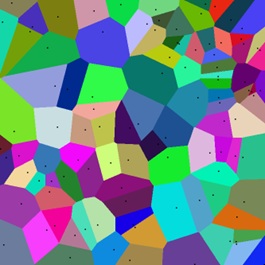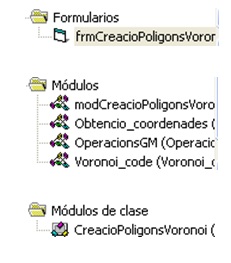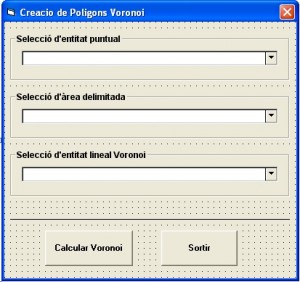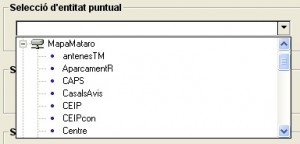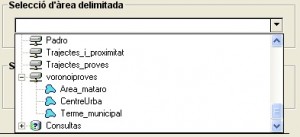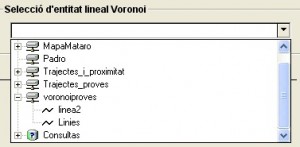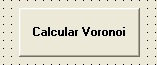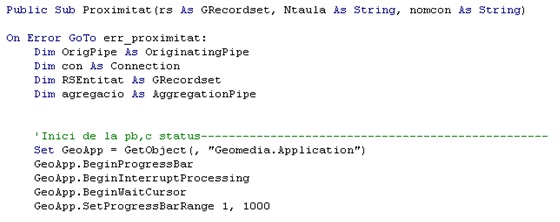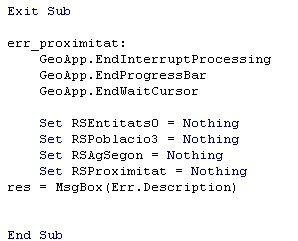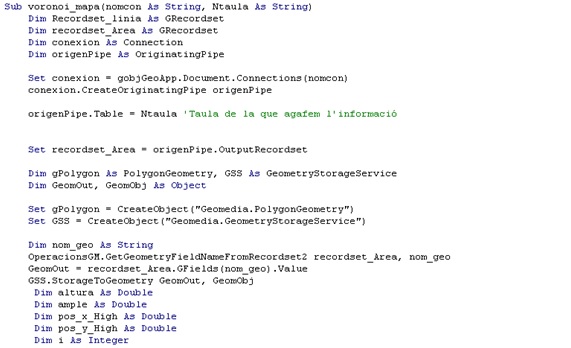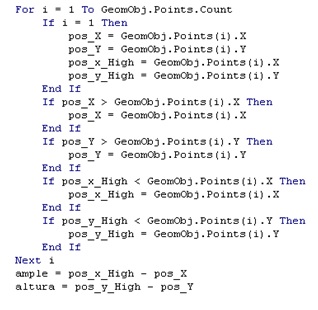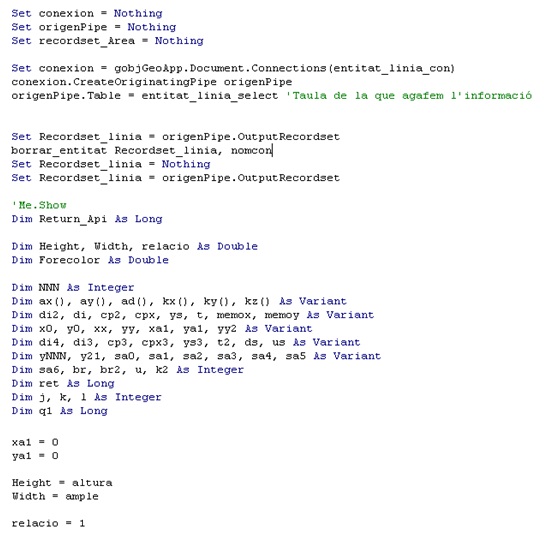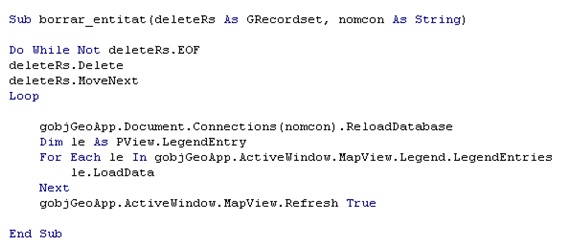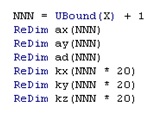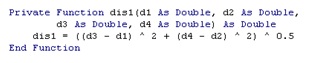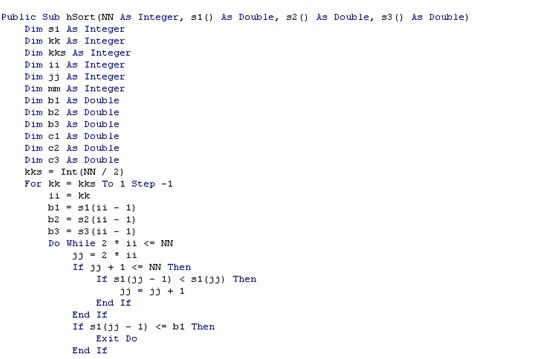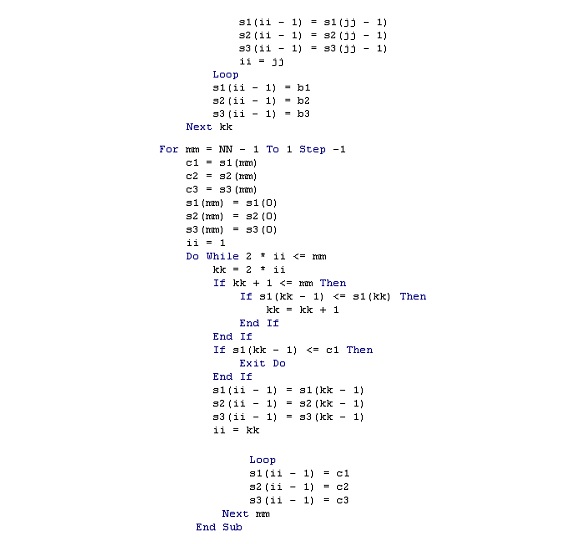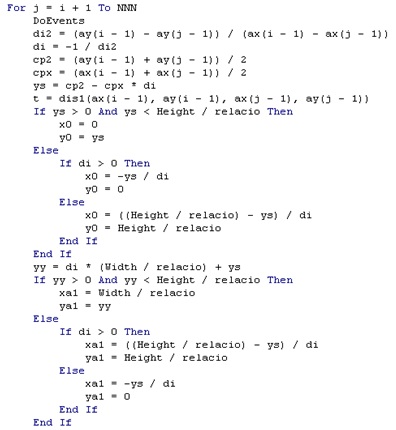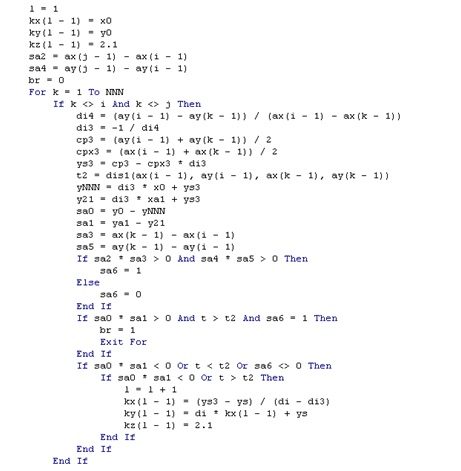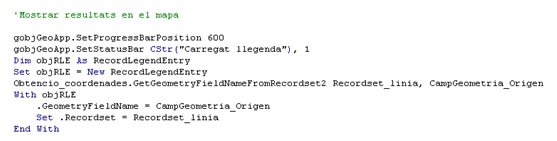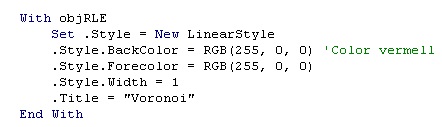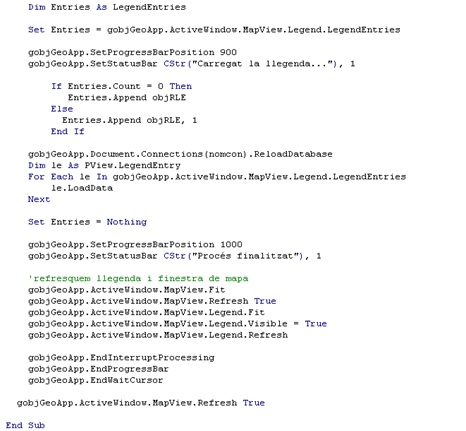En aquesta entrada es comentarà de forma extensa el nou mòdul del CCU “generador de polígons de Voronoi” des de el punt de vista del programador.
La funció d’aquesta nova aplicació serà la de poder generar zones d’influència per els diversos centres proveïdors de servei en Mataró, així com Escoles, CAPS, parades de bus etc. Aquest sistema s’implementarà amb un mètode geomètric anomenat Voronoi
Els diagrames de Voronoi són un dels mètodes d’interpolació més simples, basats en la distància euclidiana, sent especialment apropiada quan les dades són qualitatives. Es creen en unir els punts entre si, traçant les mediatrius dels segments d’unió. Les interseccions d’aquestes mediatrius determinen una sèrie de polígons en un espai bidimensional al voltant d’un conjunt de punts de control, de manera que dintre de cada polígon o regió la distància a un punt de control associat és sempre menor que a qualsevol altre punt de les altres regions.
Algoritme utilitzat
Primer de tot és comentarà l’algoritme utilitzat per du a terme la nova aplicació, trobats a la pagina web de l’informàtic japonès Takashi Ohyam.
http://www.nirarebakun.com/voro/evoro.html
El programa final ha constat d’una sèrie de mòduls i un formulari.
Formulari
Primer de tot s’ha creat el formulari, que serà la finestra que apareixerà una vegada pitgem per accedir al mòdul creat. El formulari el podem veure a continuació.
Ara comentaré part per part els diferents desplegables i botons utilitzats en el formulari.
- En el primer desplegable hem de seleccionar la classe d’entitat puntual sobre el qual volem crear els polígons de Voronoi.
- En el segon desplegable, haurem de seleccionar la classe d’entitat d’àrea que volem que limiti els polígons de Voronoi. En el nostre cas el terme municipal de Mataró.
- Per últim, seleccionarem la classe d’entitat de línia de sortida. És a dir, on volem que vagin a parar les línies o segments que formaran els polígons de Voronoi finals.
- Botó “calcular Voronoi”.
Aquest botó el que ens farà serà primerament carregar les dades seleccionades als quadres de diàleg del formulari, utilitzant la subrutina “Carregar_dades”.
I finalment executarà la subrutina Voronoi_mapa ( que conté l’algoritme ) i d’aquesta manera formarà els polígons desitjats. Aquesta subrutina serà comentada més endavant en l’explicació del mòdul voronoi_code.
- Botó Sortir
El botó sortir, simplement seria per poder sortir de la aplicació en qualsevol moment.
Mòduls
Pel que fa als mòduls, comentaré els dos mòduls principals ( “Obtencio de coordenades”i “voronoi_code”) ja que la resta són creats de forma automàtica quan creem el Geomedia Comand Wizard, que seria el plug-in per tal de poder utilitzar l’aplicatiu VB en el geomedia (Explicat en l’annex II). Tot i que com es veurà més endavant també s’afegeixen algunes funcions necessàries en el mòdul “OperacionsGM”.
Mòdul Obtenció de coordenades
Aquest mòdul és essencial per poder passar al algoritme les coordenades de les diferents classes d’entitats puntuals o serveis sobre les quals haurà de crear les zones d’influència (polígons Voronoi).
El mòdul consta de la subrutina “proximitat”, que li entren els paràmetres rs, entitats.SelectedItem i entitats.ConnectionName procedents de la subrutina “carregar_dades” esmentada al formulari.
- El primer pas per obtenir les coordenades és afegir a la taula de l’entitat puntual escollida per l’usuari les coordenades X Y d’aquesta. Això és codifica de la següent manera:
- Generem un recordset afegint a la taula de l’entitat puntual escollida els atributs funcionals que s’han definit anteriorment (Xep, Yep). Un recordset és una estructura utilitzada en programació que permet emmagatzemar informació des d’una taula d’una base de dades.
- Passem el resultat de la consulta (recordset) a una array per les X i per les Y.
- Obtenim les coordenades en les variables X i Y, que seran utilitzades més endavant en el mòdul Voronoi_code, de cara al algoritme.
Modul Voronoi_code
Aquest mòdul consta bàsicament del algoritme i de subrutines i funcions d’ajuda per que es puguin crear els polígons de Voronoi sobre les coordenades de les classes d’entitats puntuals obtingudes gràcies al mòdul anterior.
La subrutina principal del mòdul és “voronoi_mapa”que podem veure comentada per part seguidament.
- Primerament, definim les variables i recordsets necessaris per la utilització del programa.
- Calculem els paràmetres ample i altura que seran utilitzats més endavant en l’algoritme.
- Establim alguns recordsets necessaris i definim les noves variables utilitzades en l’algoritme. També cridem la funció “borrar_entitat”, que ens permetrà cada vegada que obrim el mòdul buidar la classe d’entitat de línia que he utilitzat per crear el Voronoi anterior.
- Definim la variable NNN que determina el nombre d’entitats que te la classe d’entitat seleccionada. També a última hora es van haver d’augmentar el número de posicions dels vectors utilitzats en l’algoritme, ja que en alguns casos on hi havien moltes entitats no acabava de completar l’algoritme per totes elles.
- Comença l’algoritme amb el següent bucle, ens carrega en memòria totes les entitats en les coordenades corresponents, de cara a crear els polígons.
- ad(i-1), rep el valor del mòdul de les coordenades X i Y de cada punt i l’utilitza alguns cops en l’algoritme
- Cridem la subrutina “hSort” passant-li els paràmetres NN, ad, ax, ay calculats anteriorment.
- Es va executant el gruix de l’algoritme (explicat en l’apartat algoritme i codi inicial) .
- Finalment amb la funció Inserta_linia es formen els segments dels polígons a partir d’un punt inicial i un punt final, on les coordenades dels punts serien respectivament x0= kx(k-1) y0= Ky(k-1) i les finals x=kx(k2-1) i y= Ky(k2-1).
Els segments resultants es guarden en un recorset anomenat “Recordset_linia”.
- Per últim, haurem de mostrar el resultat aconseguit en el mapa i la llegenda
– Seleccionem l’estil de la línia i el nom que li volem posar al resultat.
– Introduïm la entrada de la llegenda en la primera posició
- Per compilar l’arxiu el programa creat, haurem d’anar a Archivo> generar nomprojecte.dll com podem veure en la següent captura d’imatge. En cas, que no doni cap error de compilació se’ns haurà creat un arxiu ddl i estarà llest per carregar-ho al Geomedia.
Cada vegada que s’hagin fet canvis en el programa, s’haurà de crear una nova dll, de cara a que els canvis sorgeixin efecte en el Geomedia. Com també haurà d’estar tancat el Geomedia Professional m’entres és realitza aquest procés, ja que en cas contrari donarà error.